网站HTTPS
本文介绍开启网站HTTPS的途径。
背景信息
HTTPS比HTTP多了安全验证,通过传输加密和身份认证保证了传输过程的安全性。拥有HTTPS的网站不会提示用户此网站不安全。
配置免费HTTPS步骤
免费的HTTPS证书有两种,一种是一键配置,一种是阿里云免费HTTPS证书配置,推荐选用一键配置,一键配置证书操作方式便捷,点击,等待配置成功后,点击确定,即可配置成功。证书有效期90天,到期前一周自动续期。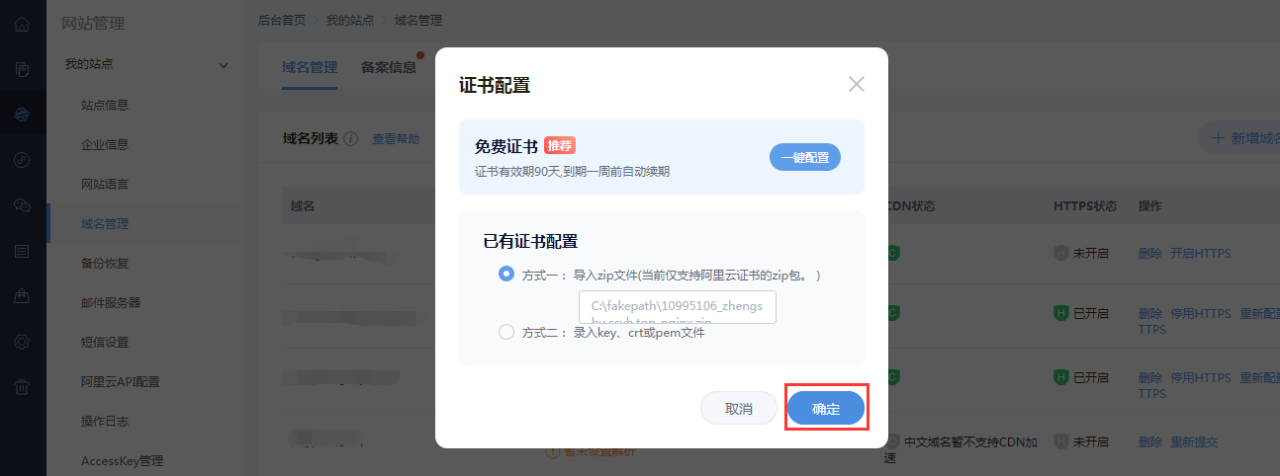
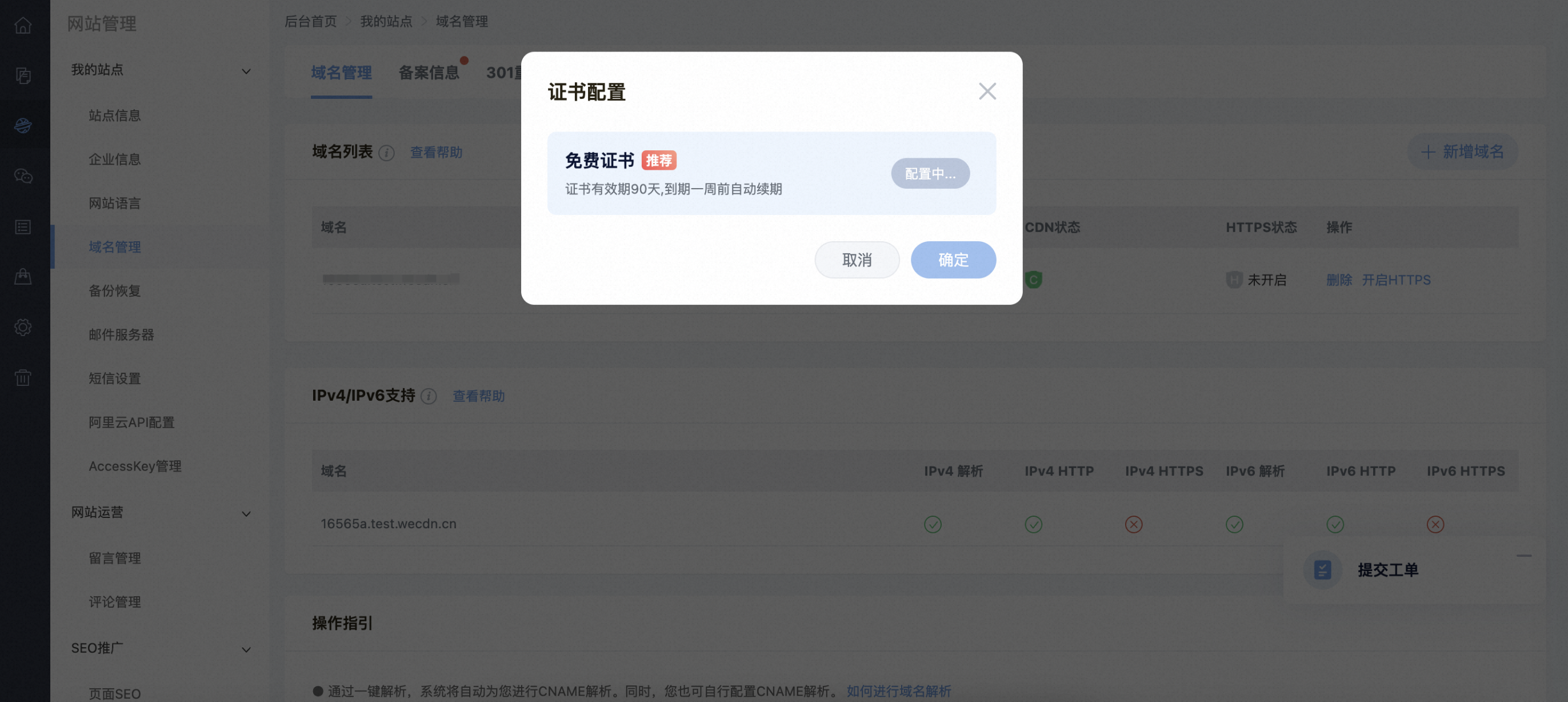 以下是阿里云免费HTTPS证书配置步骤说明。
以下是阿里云免费HTTPS证书配置步骤说明。
访问https://www.aliyun.com/登录阿里云账户(域名持有账户/产品持有账户都可以,域名持有账户最佳)。
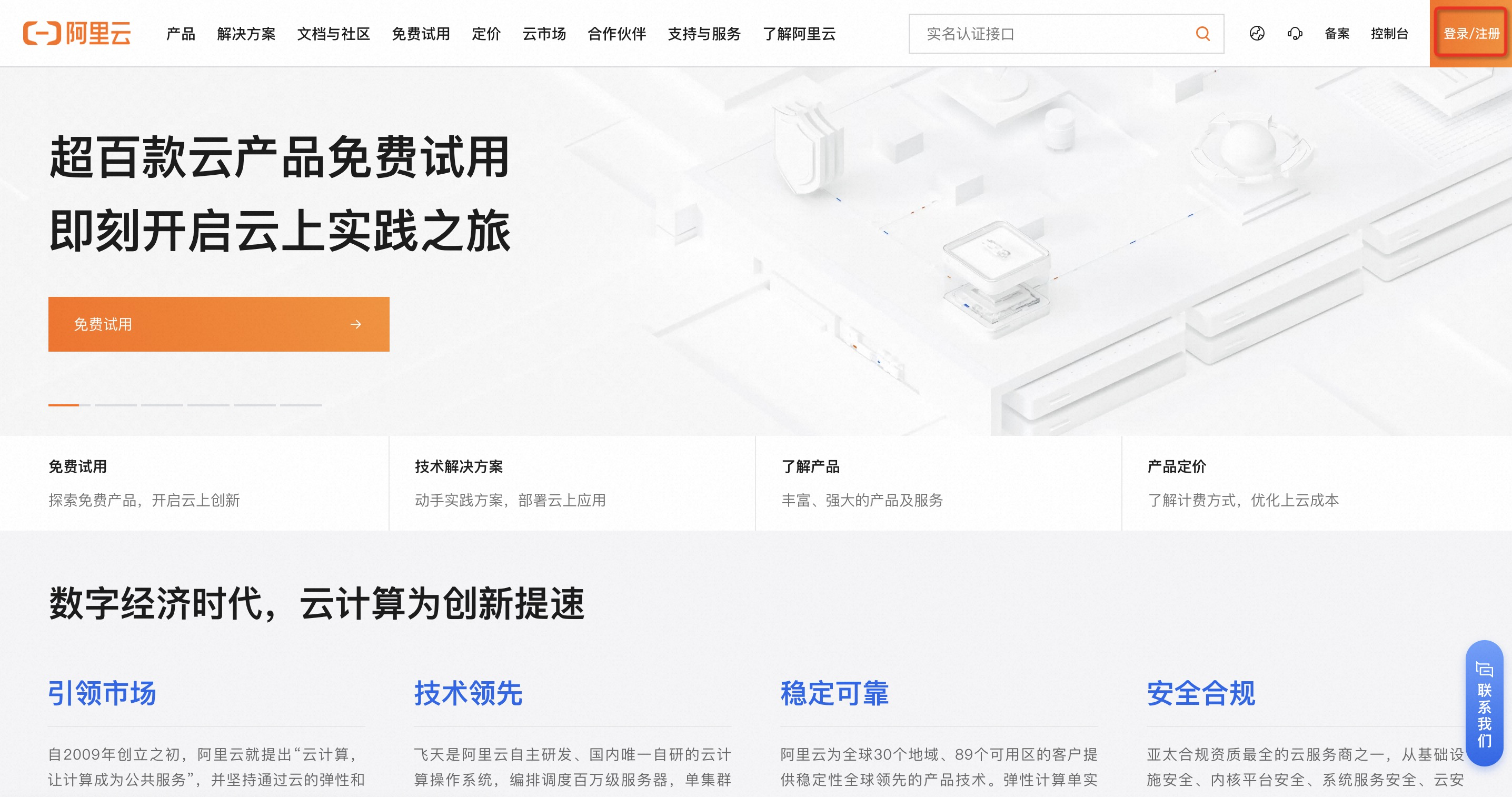
- 说明
如您的域名已拥有HTTPS证书,请直接跳到第6步。
登录后,单击控制台。
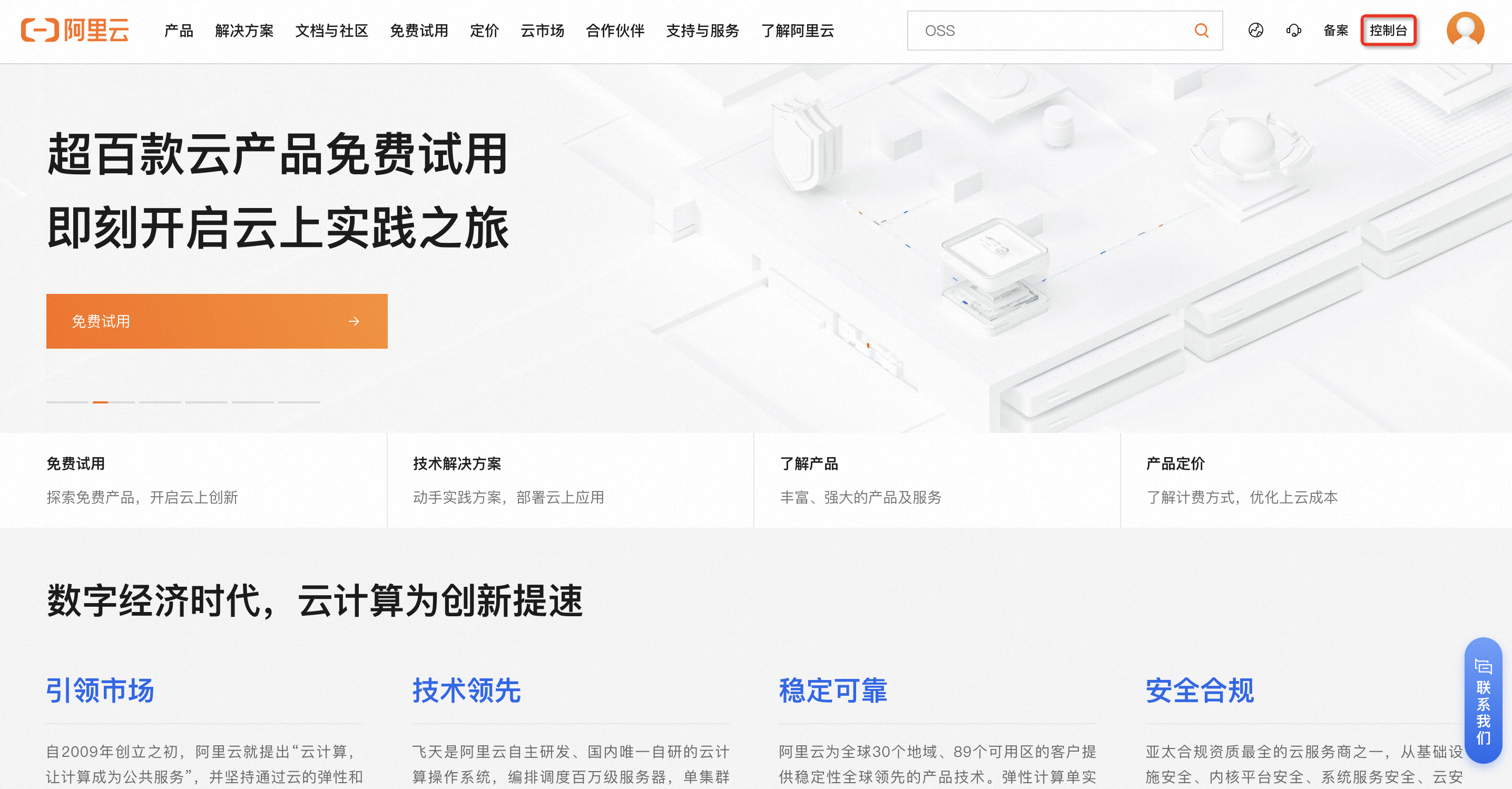
搜索SSL,点击进入数字证书管理服务(SSL证书)控制台。
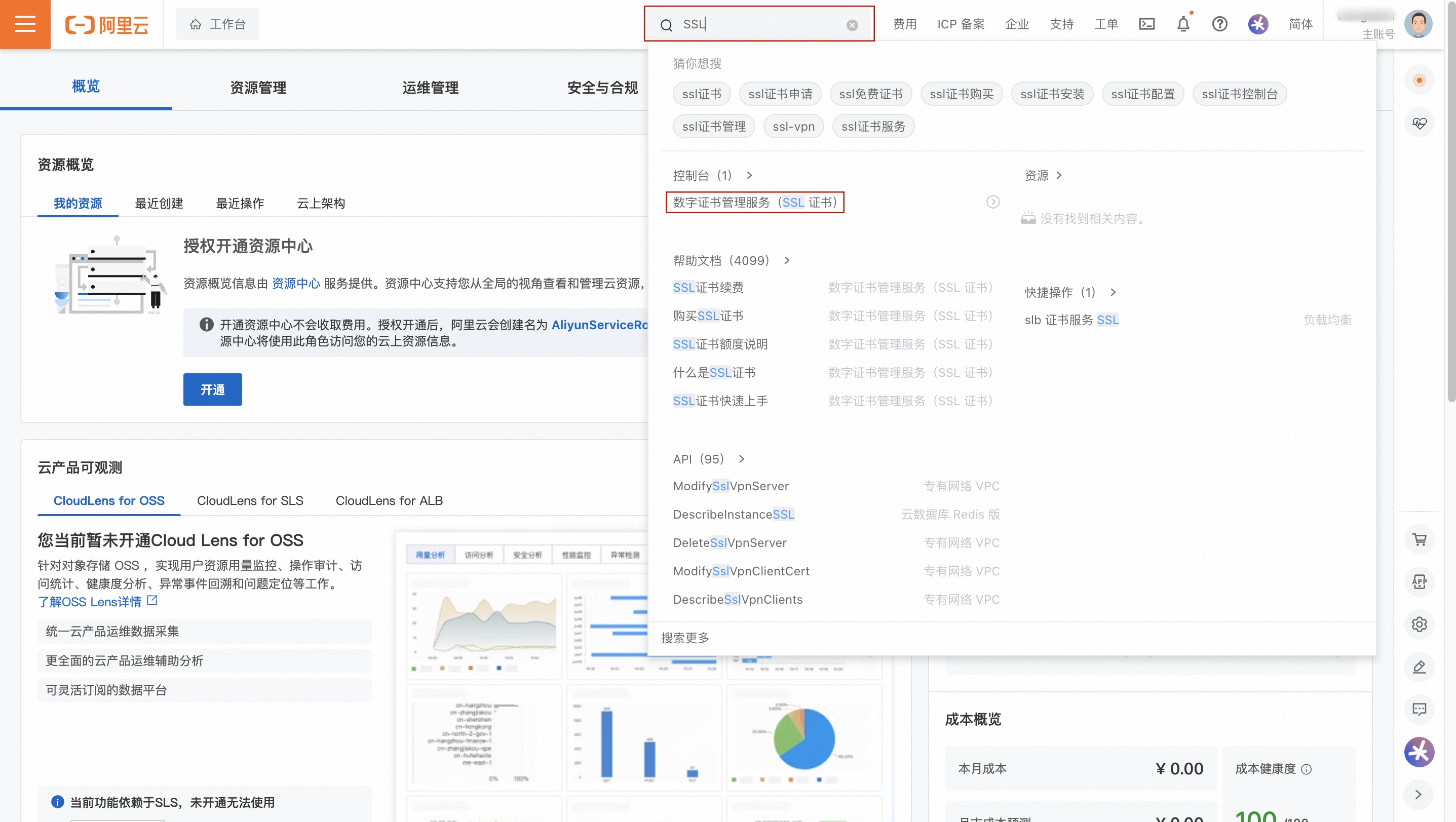
点击
点击创建证书,如显示证书数量不足,点击购买,与立即购买跳转页面相同,请参考立即购买操作。
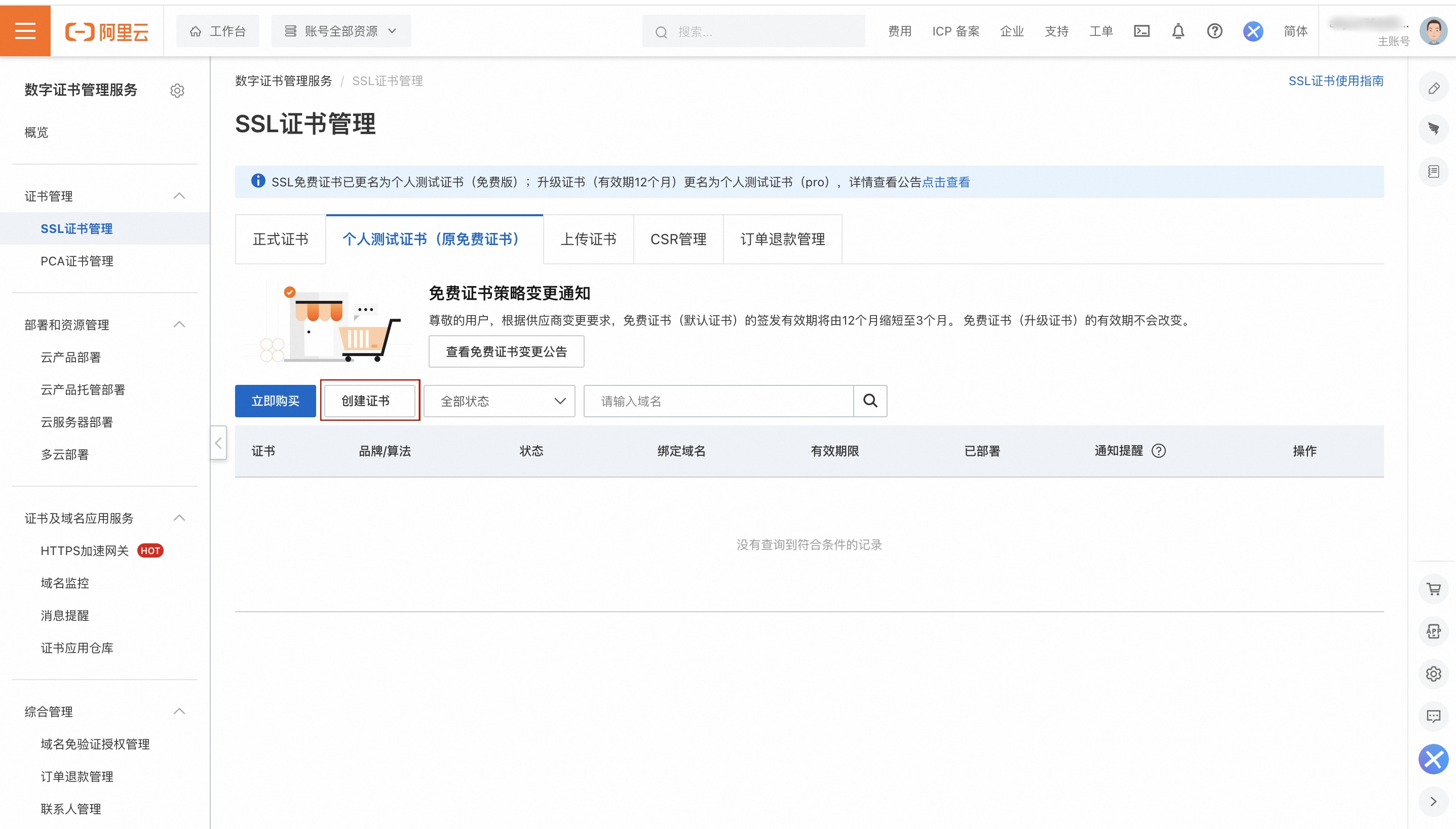
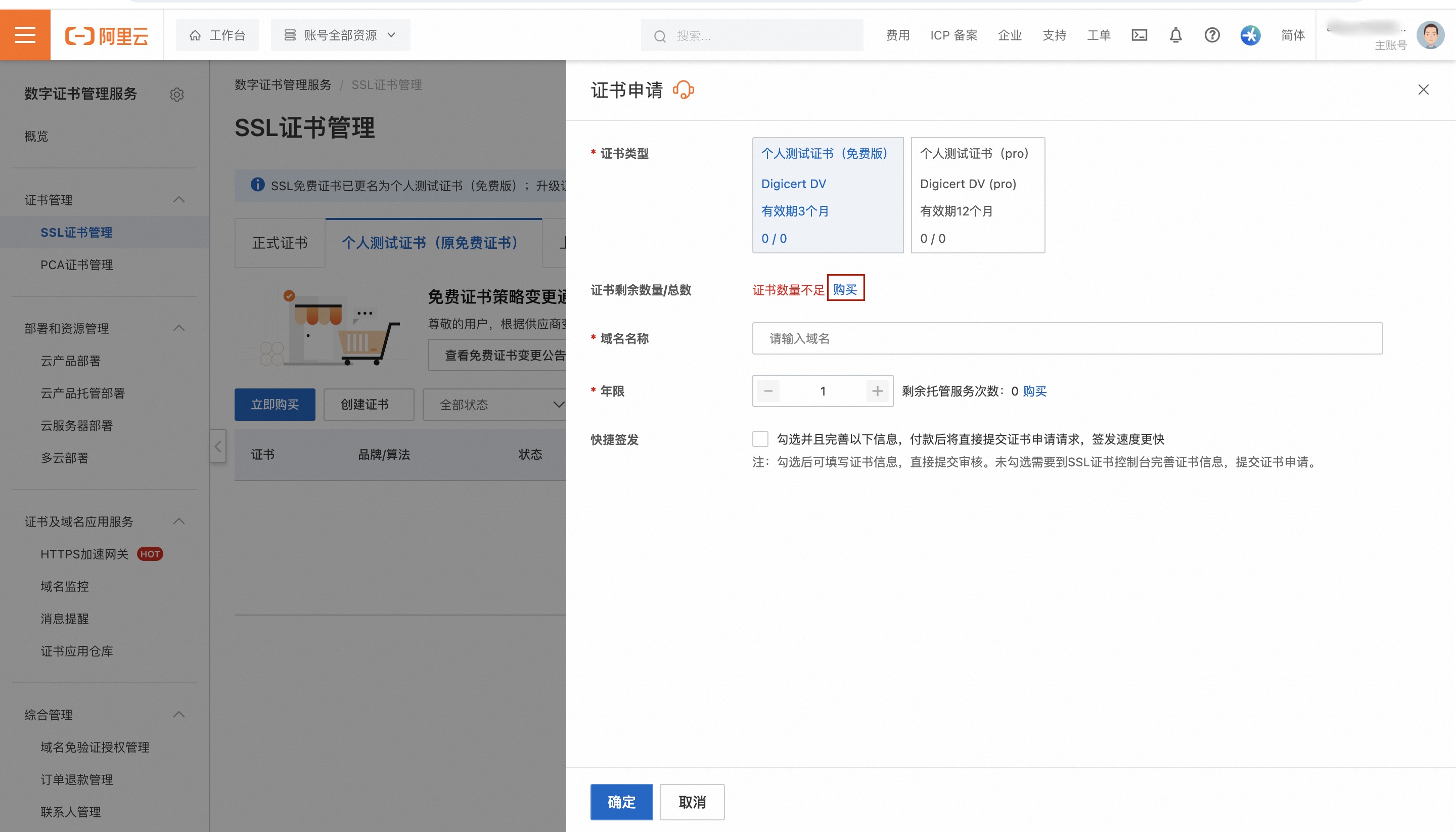
点击立即购买。
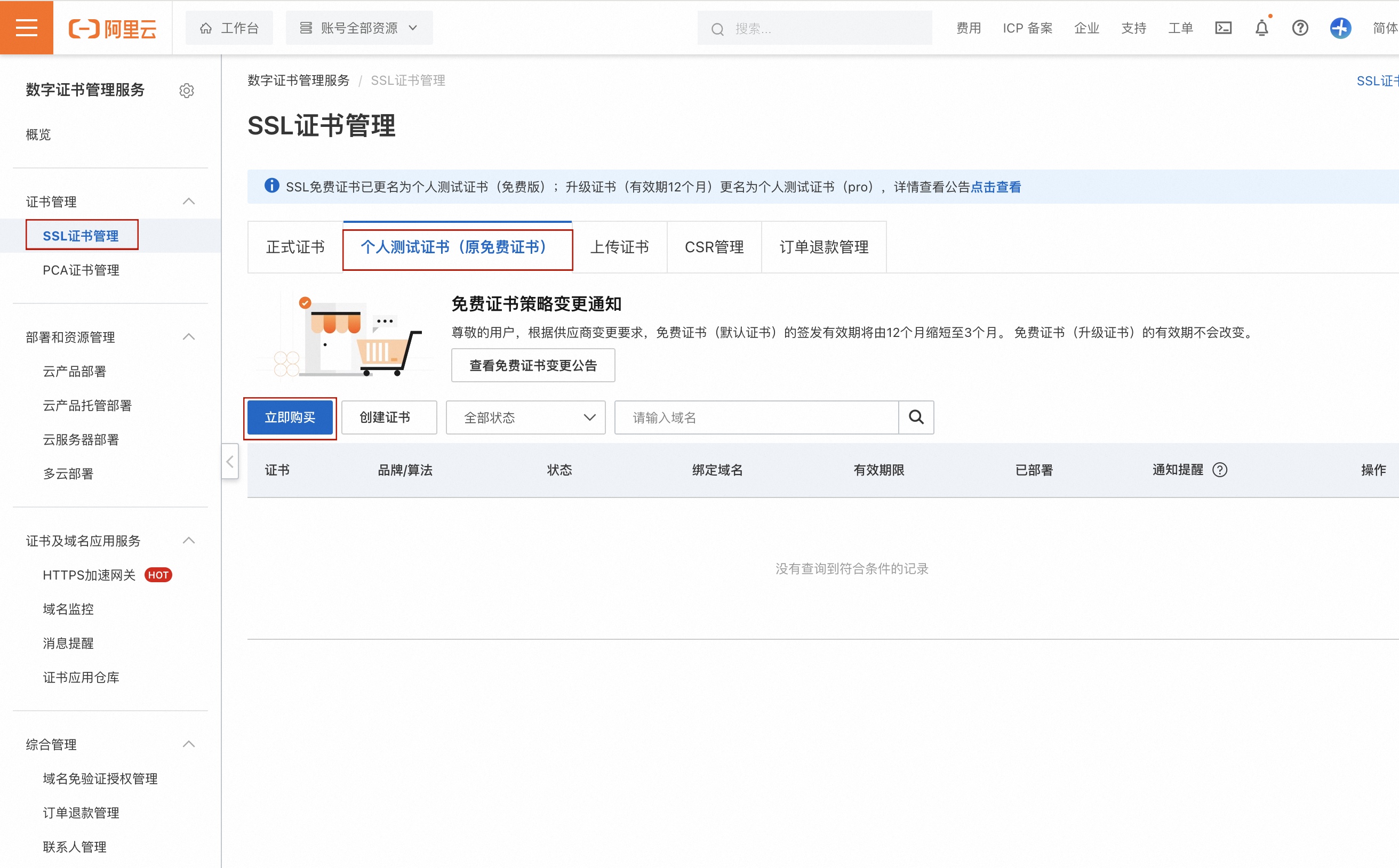
选择,单击立即购买并完成支付。
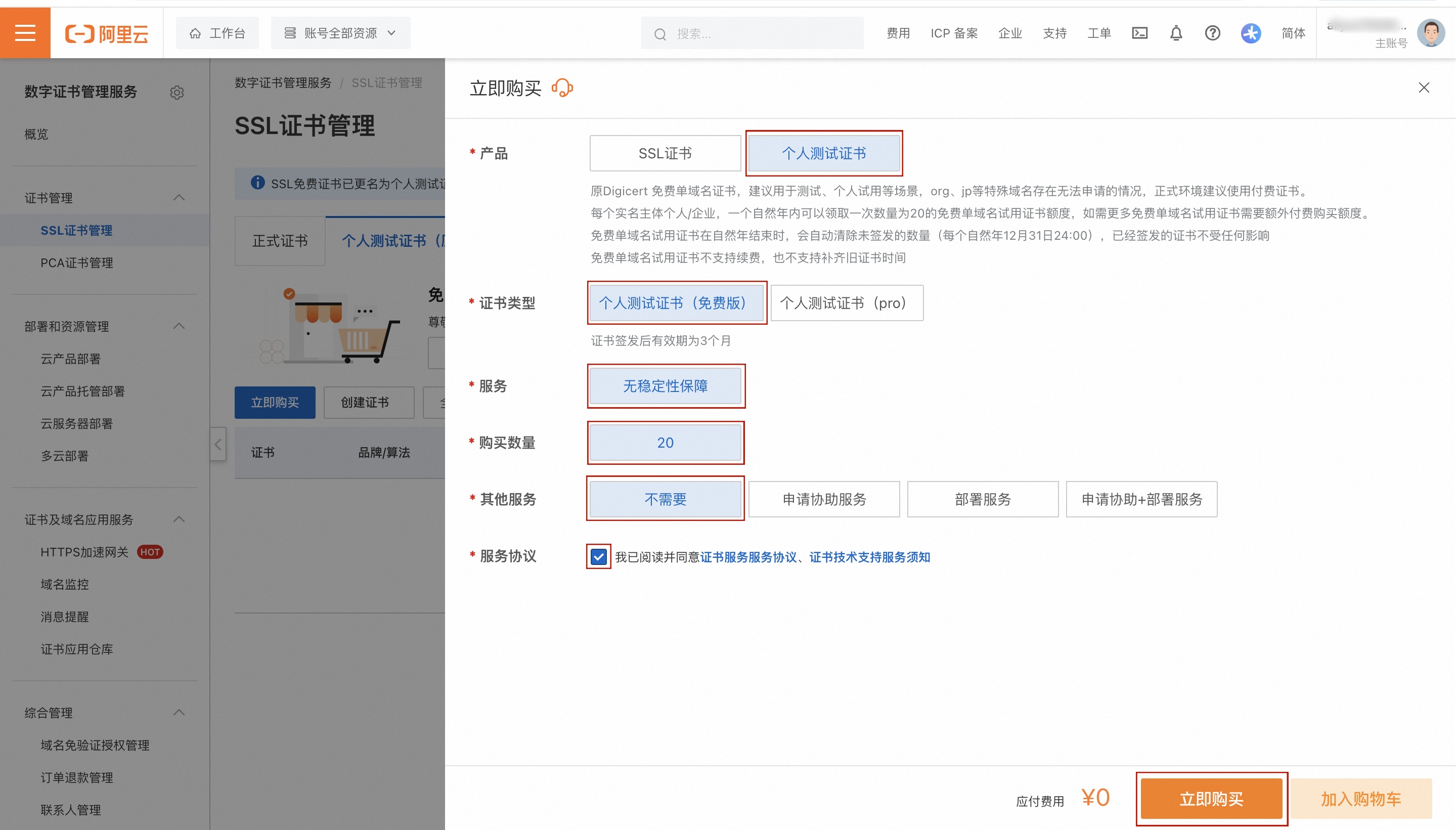
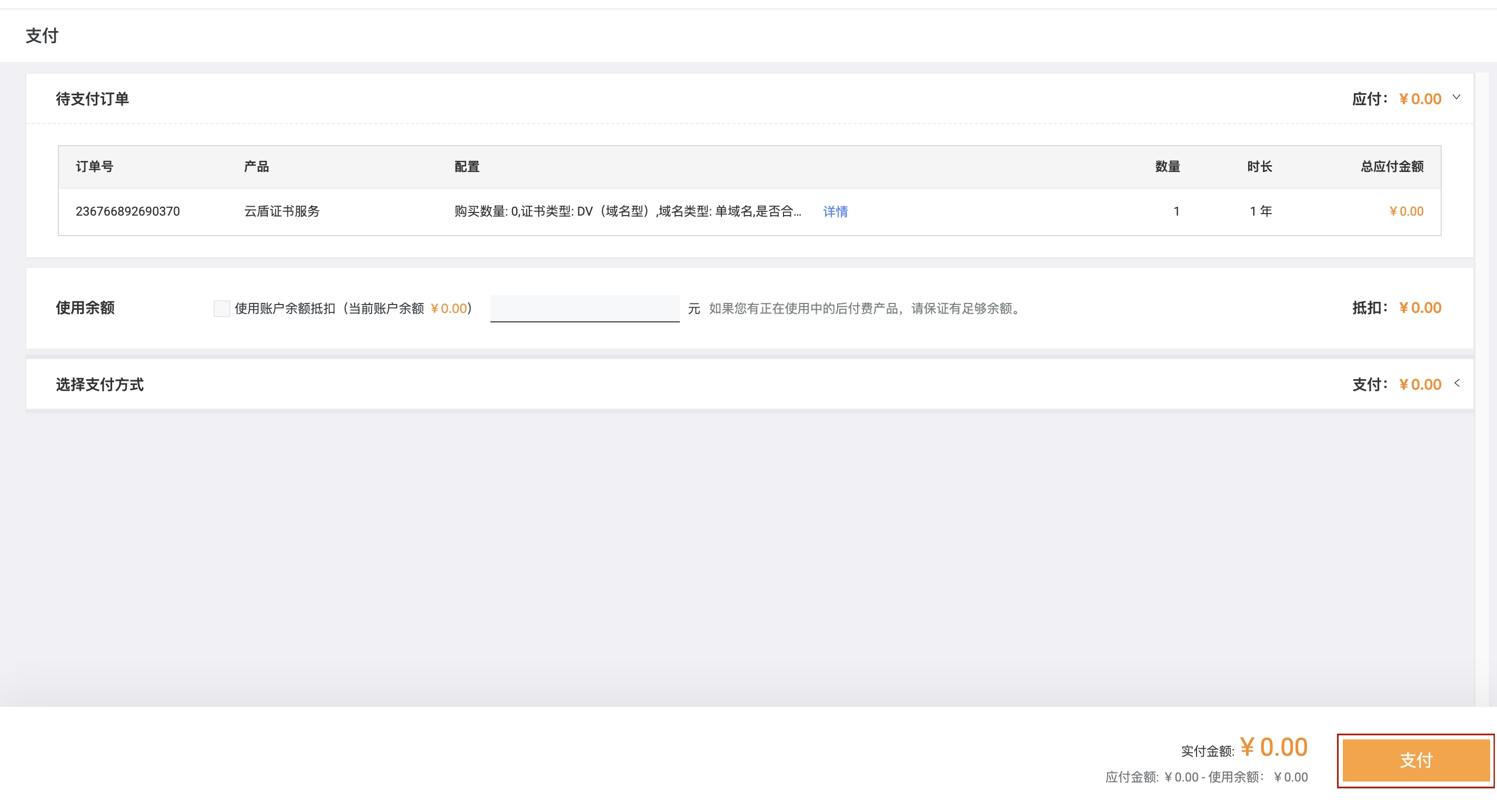
出现恭喜,支付成功字样后,回到SSL证书管理控制台页面;
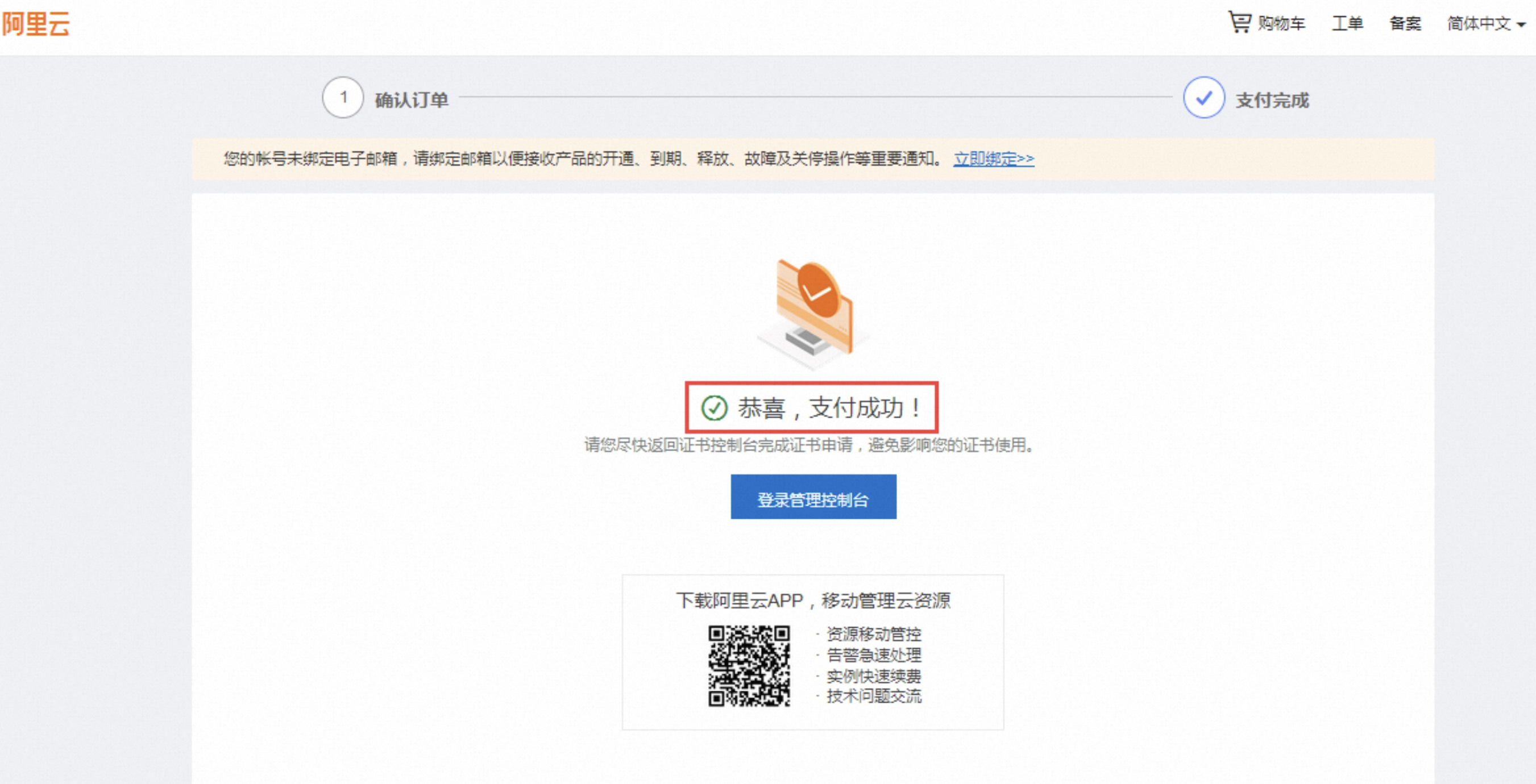
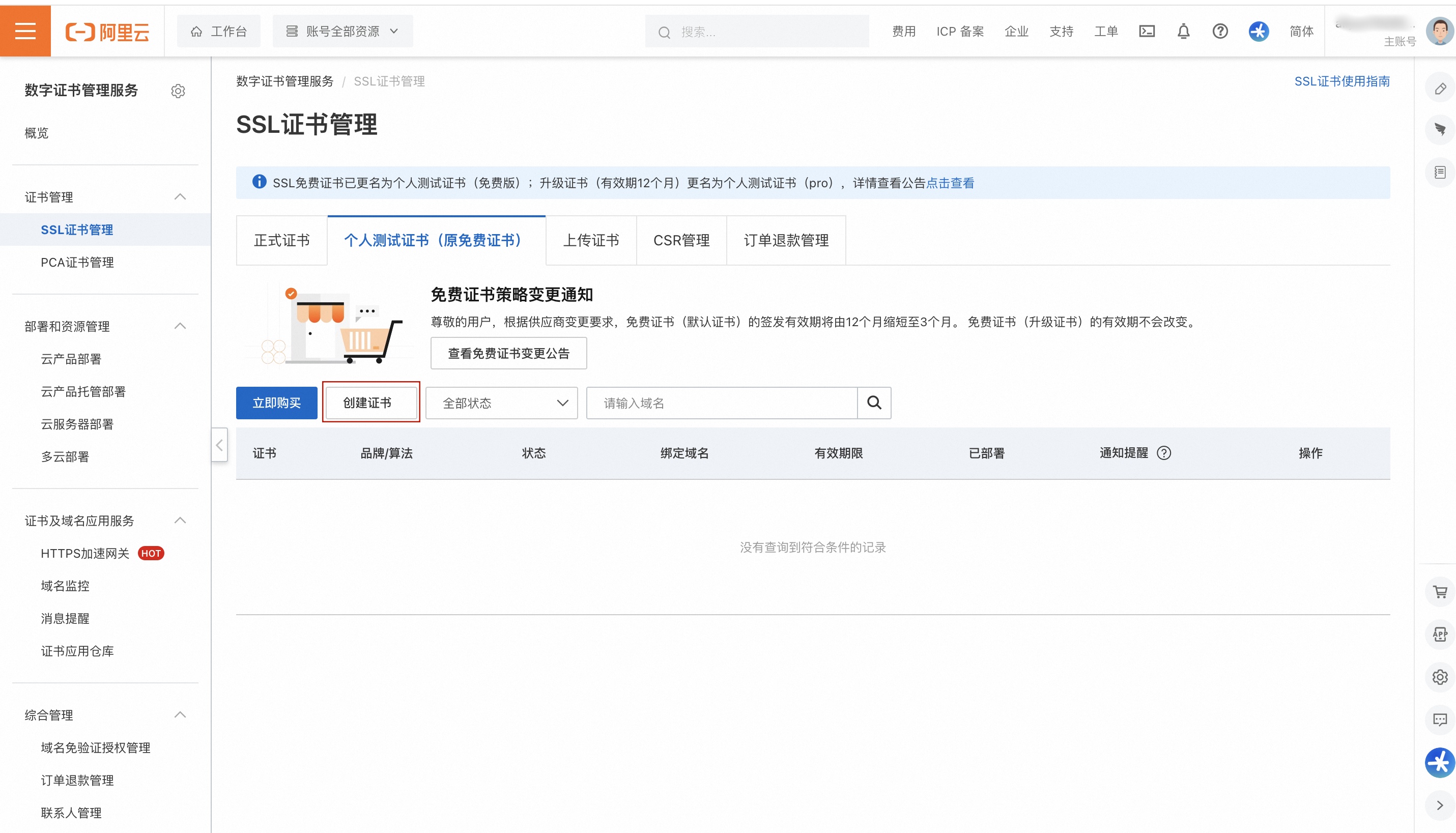
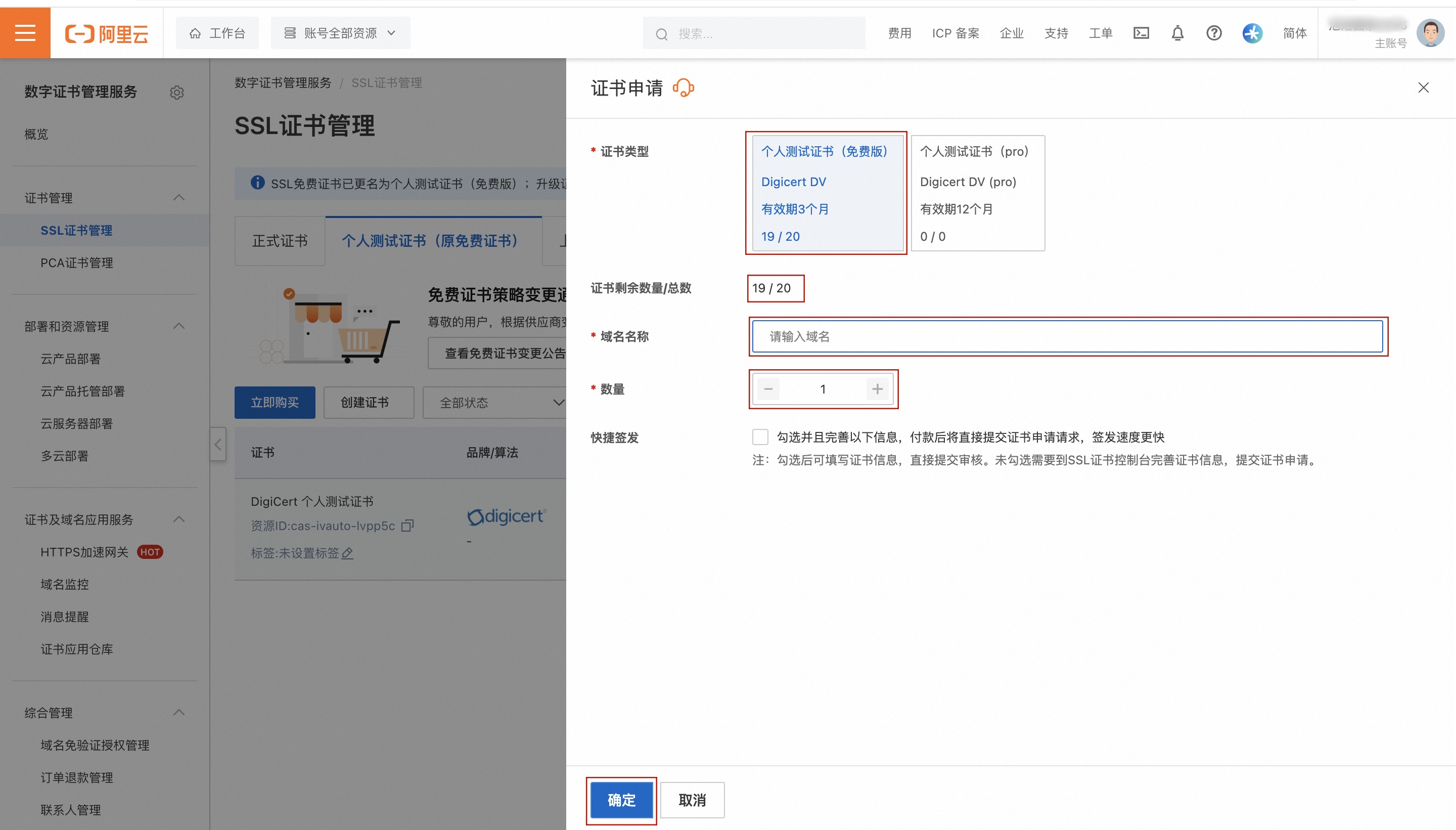
支付成功后点击创建证书,可查看可创建证书的数量,输入域名,点击确定,证书状态为待申请;
点击证书申请,绑定需要申请证书的域名;
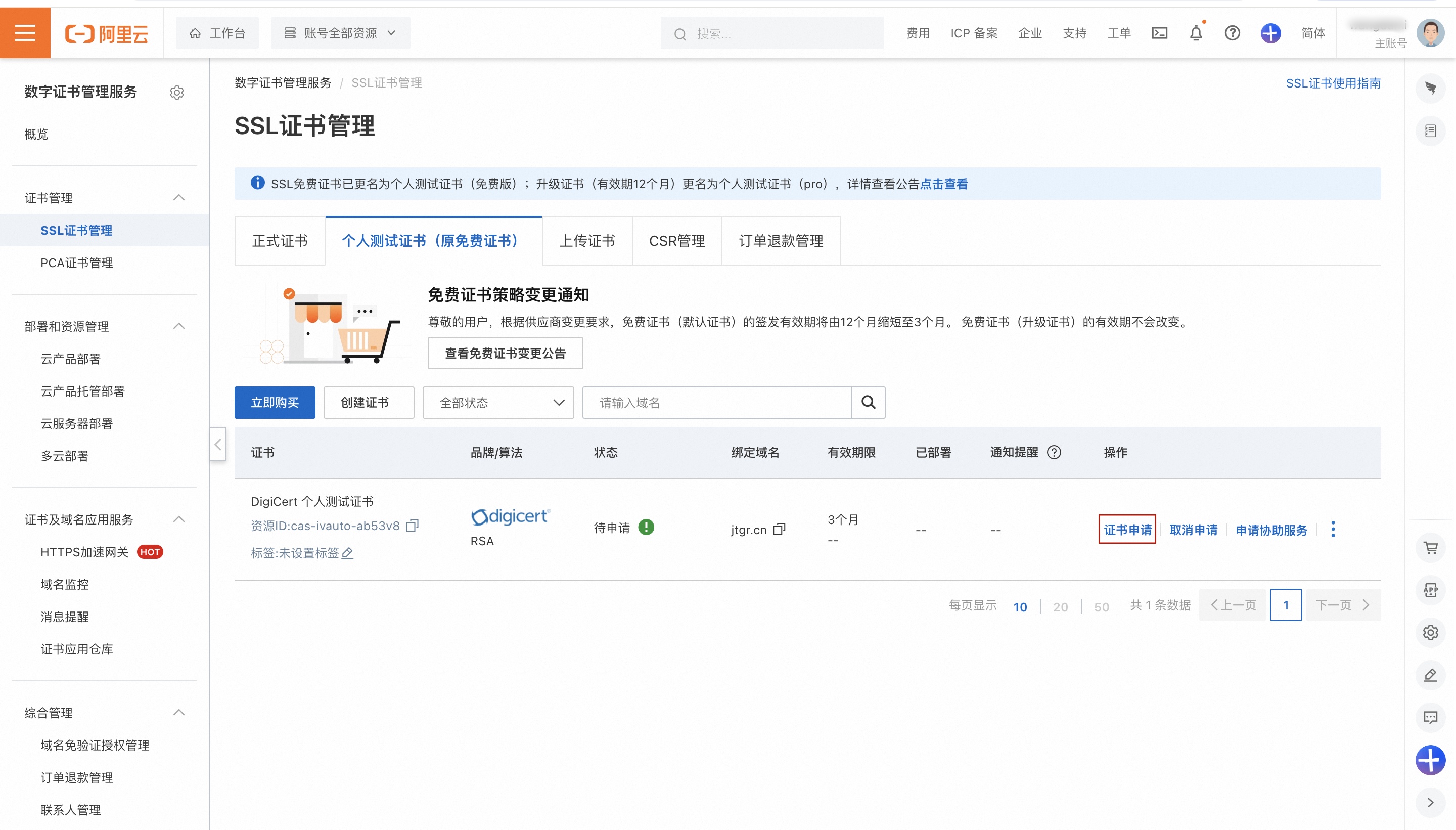
证书绑定域名:填写需要绑定证书的域名,其他选项使用系统默认即可,点击提交审核;
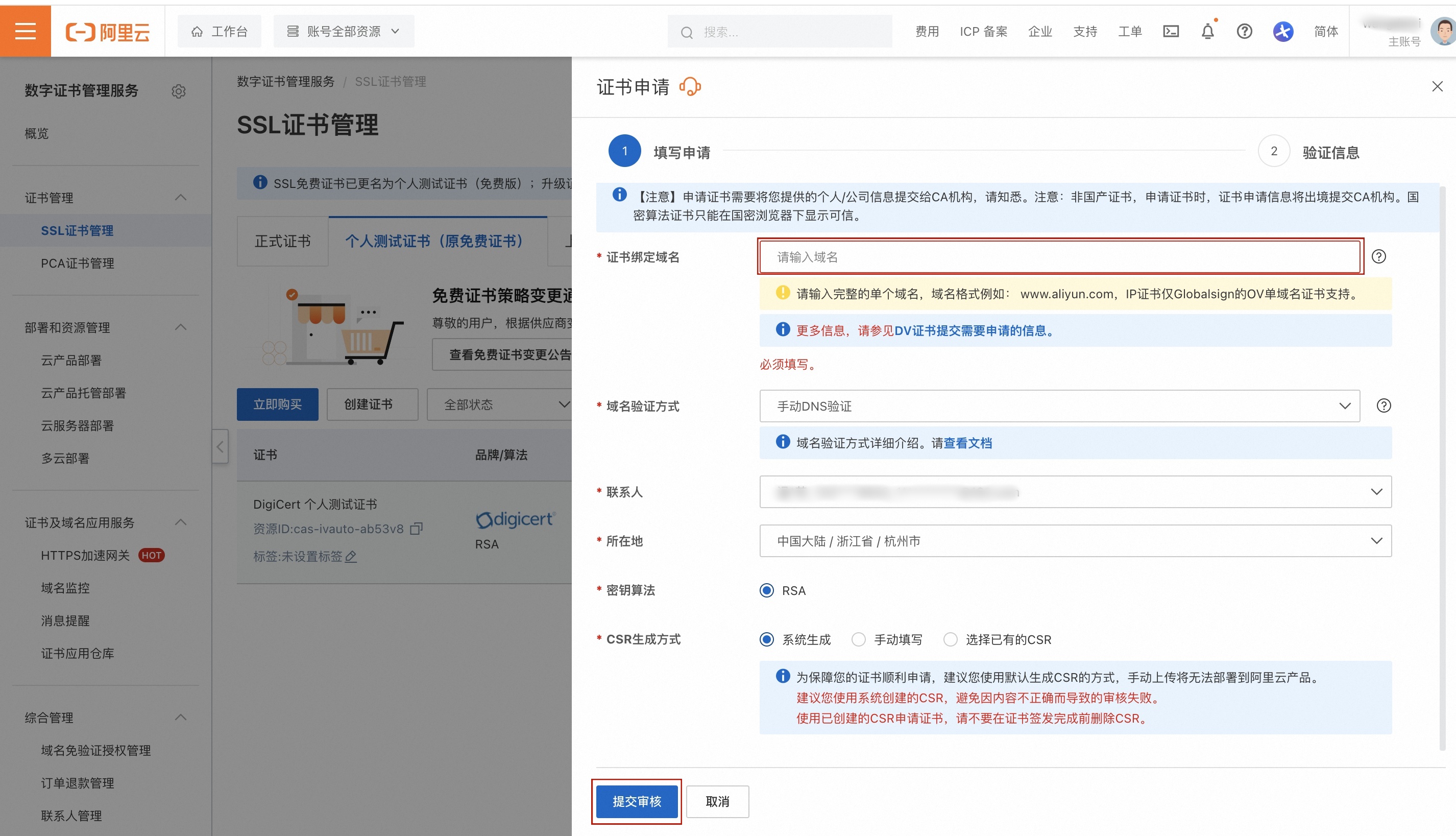
添加验证记录等待审核签发;
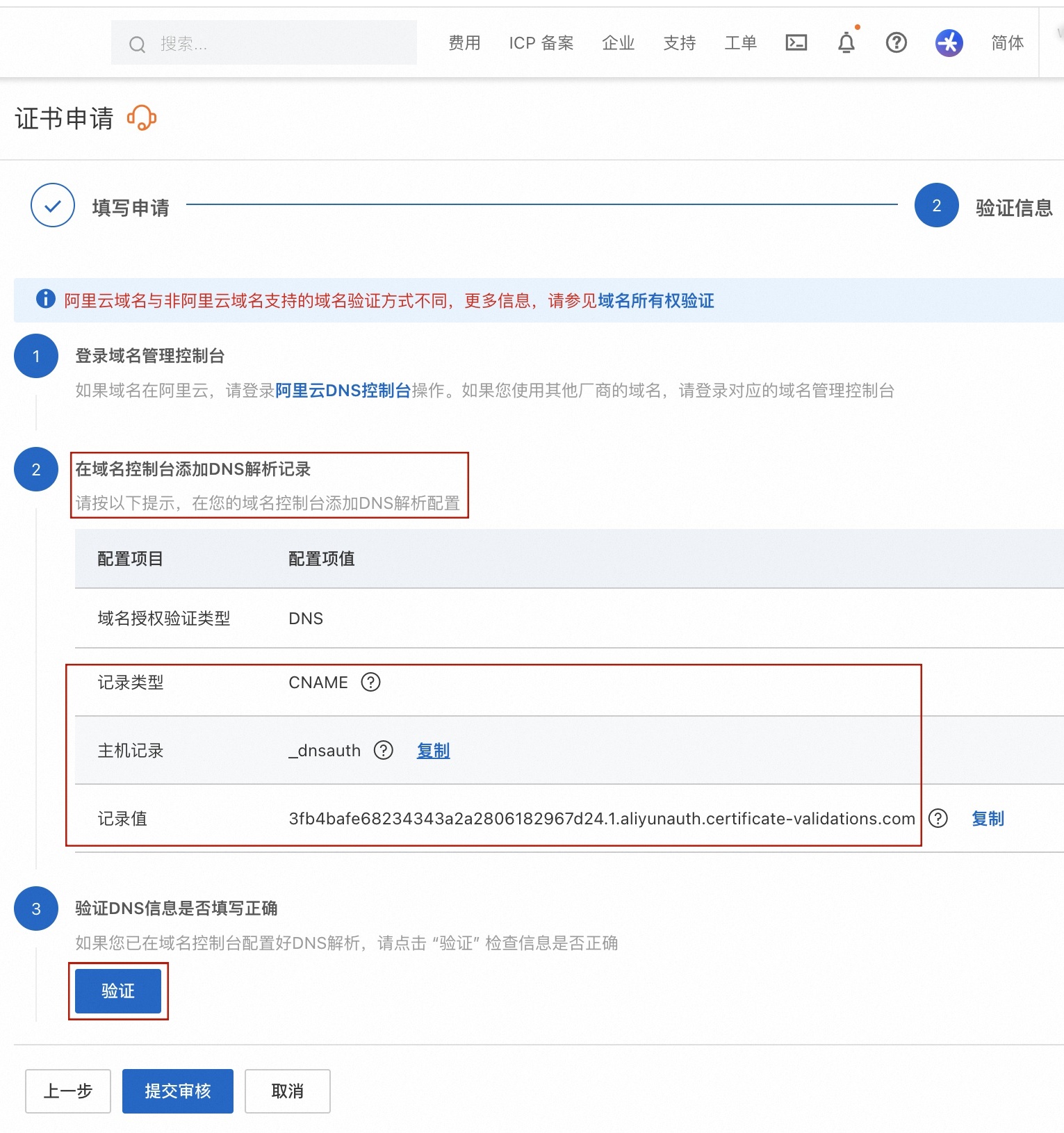
域名是在阿里云购买的,登录购买域名的阿里云账号,点击,进入域名控制台。
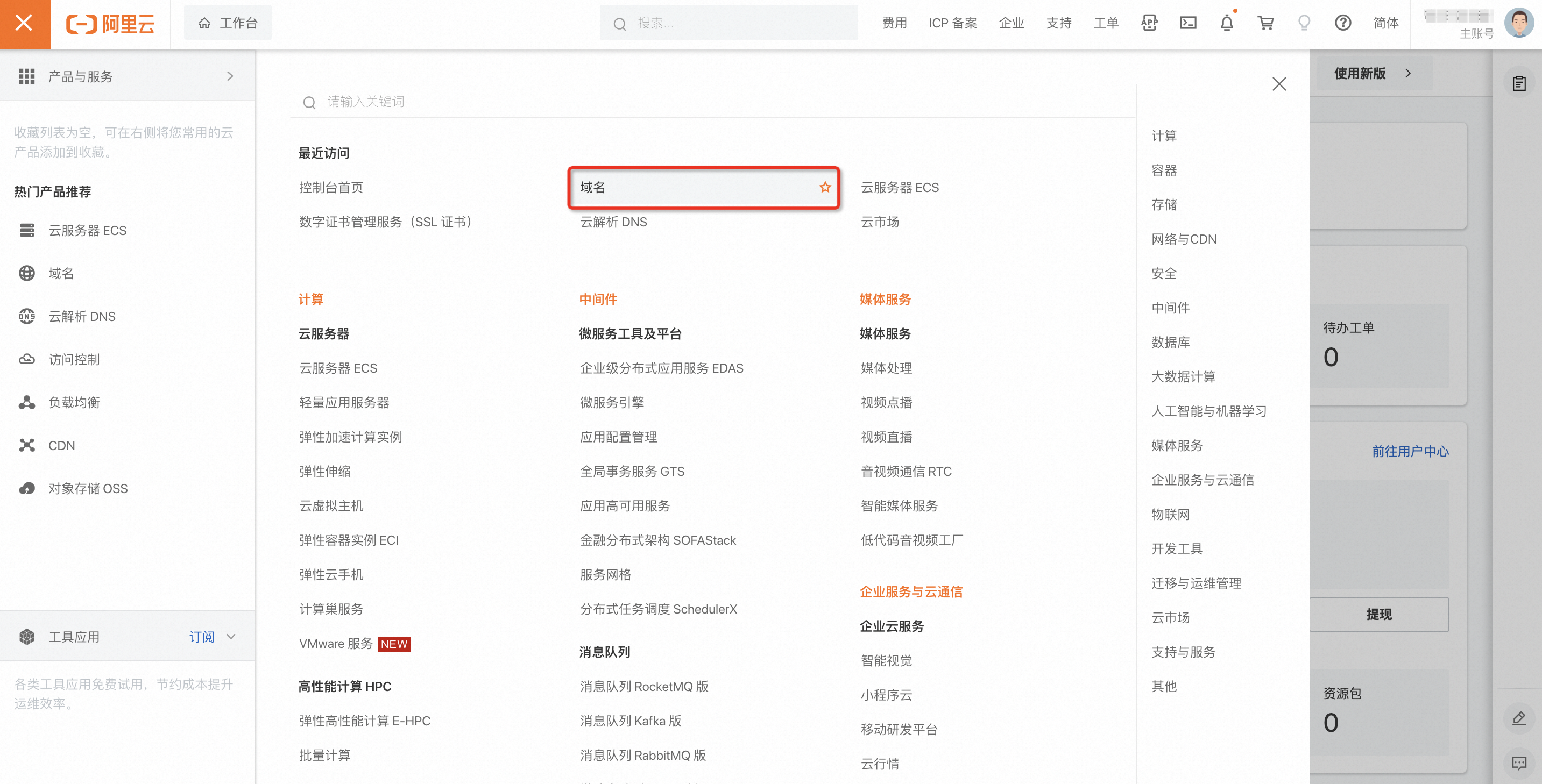
点击域名列表,找到购买的域名,点击解析。
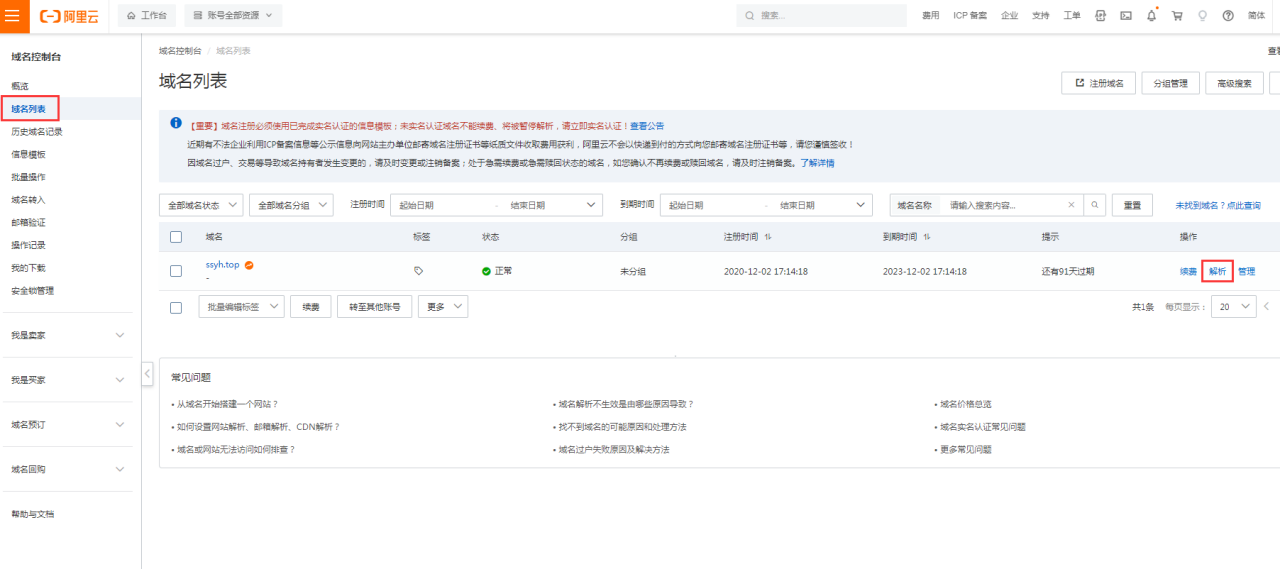
单击添加记录,记录类型选择TXT,主机记录和记录值按照SSL证书控制台的显示复制粘贴对应信息,点击确认完成添加。
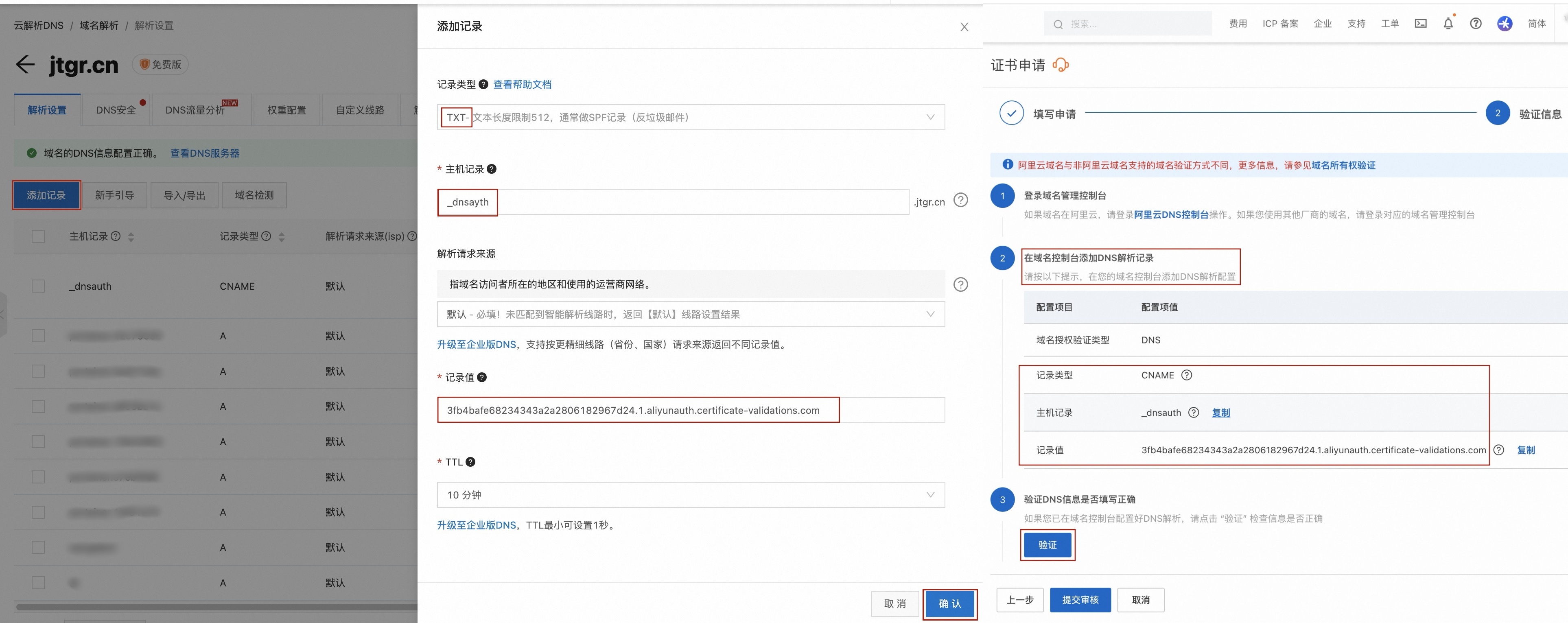
解析记录添加后回到SSL证书控制台,点击验证,出现域名验证成功后耐心等待证书签发即可。
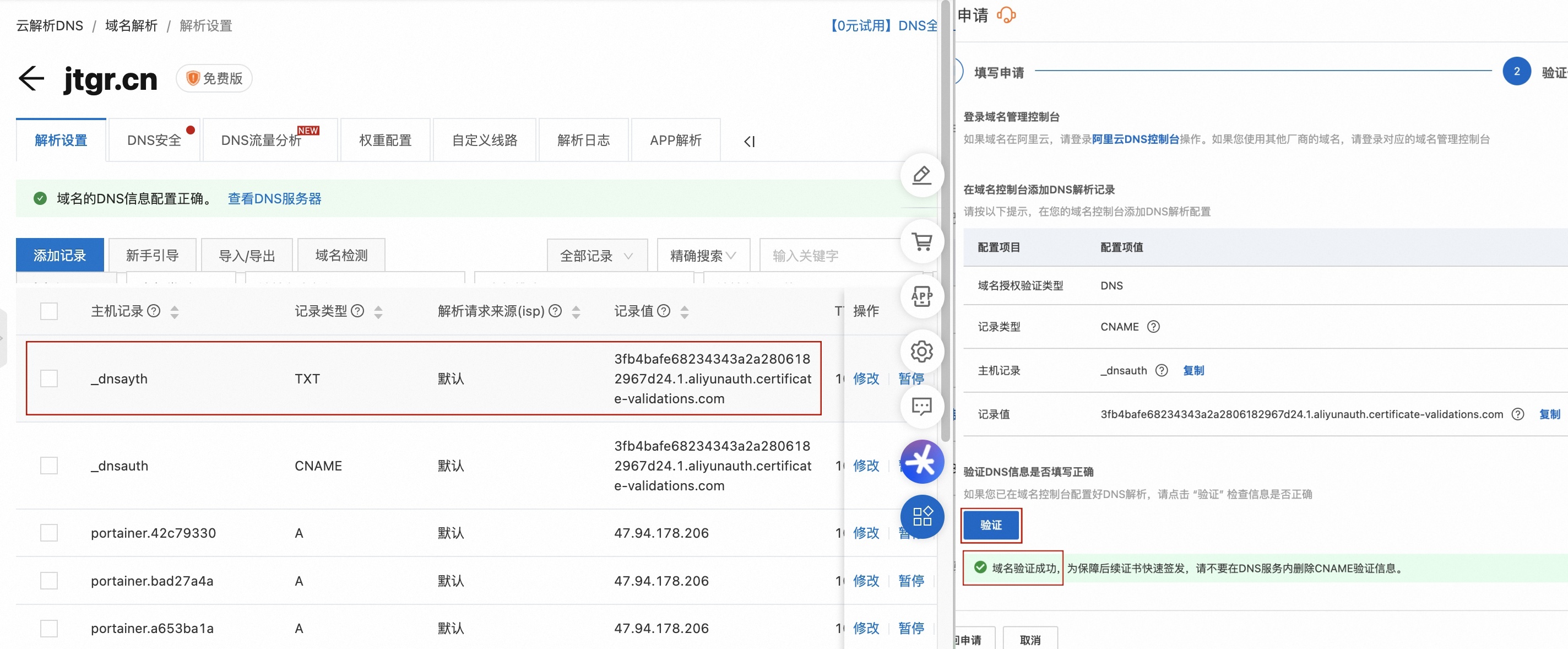
等待平均签发时间过后刷新页面查看状态,显示已签发,点击。
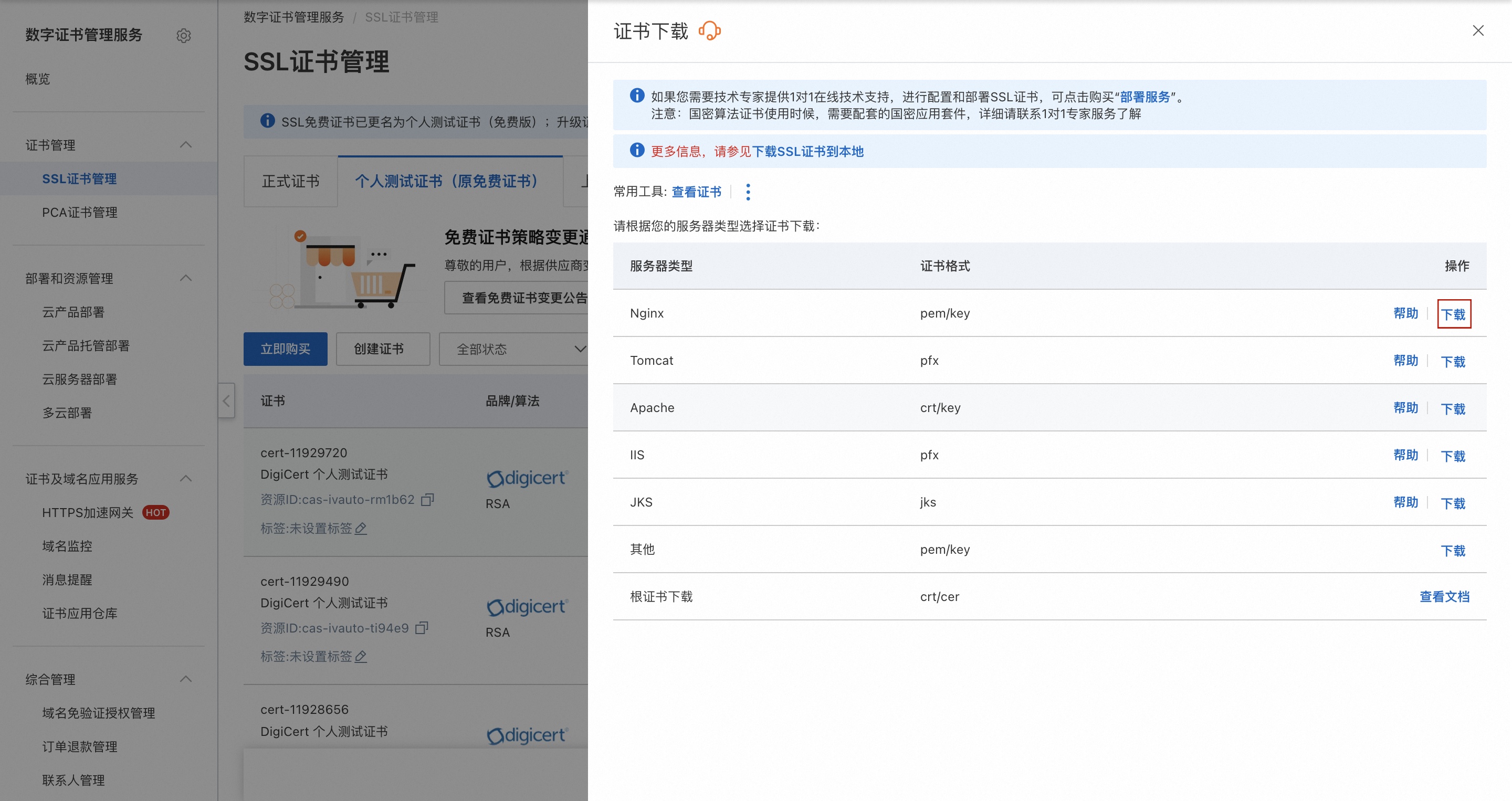
完成开启HTTPS:登录网站后台,单击,需等待产品后台获取到域名绑定HTTPS证书状态后,域名管理中的操作一栏会显示开启HTTPS按钮,如下图。单击开启HTTPS,在弹出的弹框中选择已有证书配置的方式一:导入zip文件,即可完成开启网站HTTPS操作。
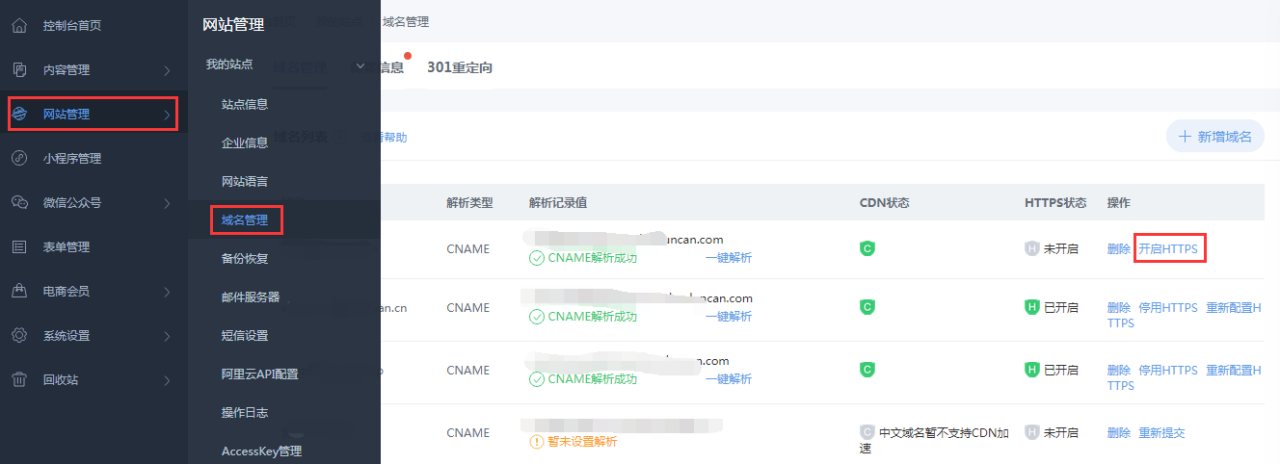
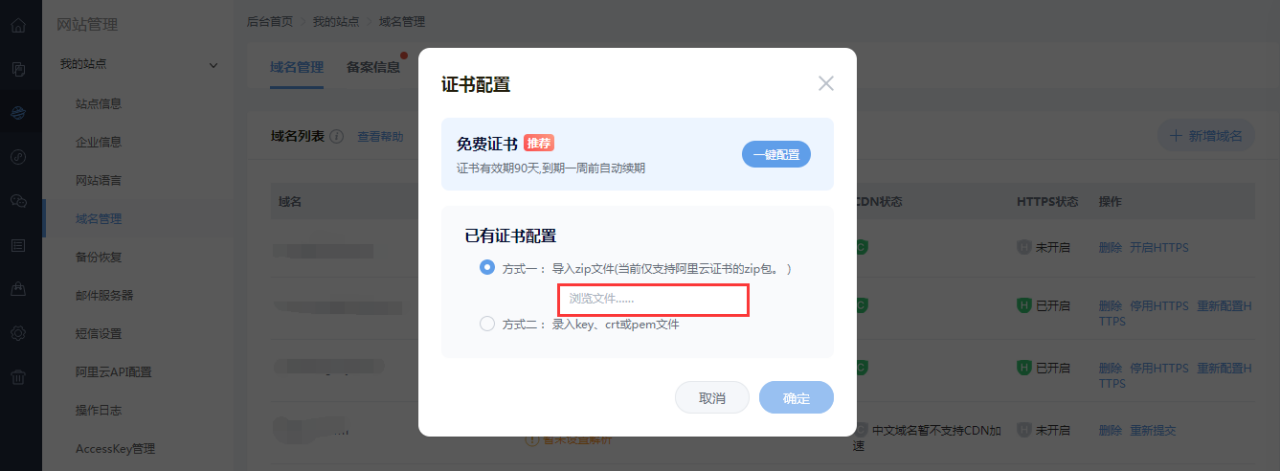
如需更高级证书,可单击购买证书购买。
完成配置安全证书后,一键发布网站,网站即可生效。
开启HTTPS后仍显示网站不安全问题排查
情形1:阿里云个人测试证书(免费版)有效期为3个月,如已过期,网站会显示不安全。
解决方案:重新按照上方阿里云免费HTTPS证书配置操作新购个人测试证书(免费版)即可,重新开启HTTPS即可。
情形2:网页上有非HTTPS的外部引用,比如.js .css 获取图片地址。
解决方案:去除非HTTPS的外部引用。
情形3:申请证书时填写的域名与访问域名不一致。
解决方案:重新申请证书并填写正确的域名即可。
情形4:使用了不受信任的根证书。
解决方案:按上所示步骤重新申请即可。